天士博 交互式电子白板培训教材
临沂士博协议班
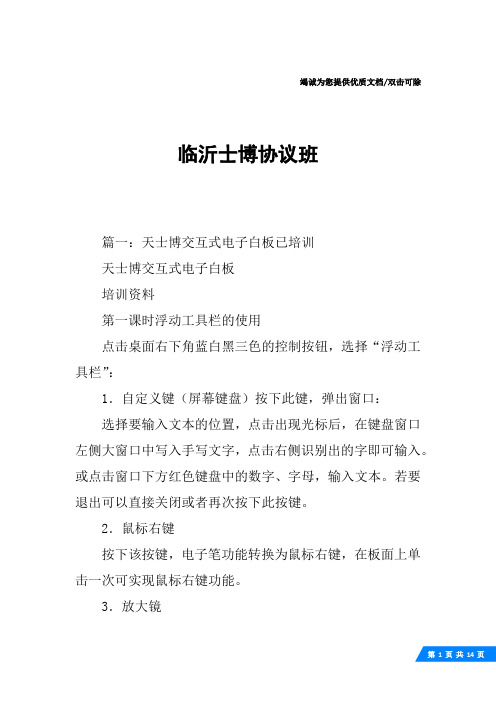
竭诚为您提供优质文档/双击可除临沂士博协议班篇一:天士博交互式电子白板已培训天士博交互式电子白板培训资料第一课时浮动工具栏的使用点击桌面右下角蓝白黑三色的控制按钮,选择“浮动工具栏”:1.自定义键(屏幕键盘)按下此键,弹出窗口:选择要输入文本的位置,点击出现光标后,在键盘窗口左侧大窗口中写入手写文字,点击右侧识别出的字即可输入。
或点击窗口下方红色键盘中的数字、字母,输入文本。
若要退出可以直接关闭或者再次按下此按键。
2.鼠标右键按下该按键,电子笔功能转换为鼠标右键,在板面上单击一次可实现鼠标右键功能。
3.放大镜按下该按键,就会弹出一个窗口,将电子笔指向的区域放大显示。
拖动窗口边框可调节窗口大小,用电子笔(或手指)在窗口上拖动可移动窗口。
放大倍数可以在弹出的放大镜设置中调节。
再按该按键,关闭放大镜。
4.聚光灯按下该按键,出现聚光灯效果,突出某一块局部内容。
用电子笔(或手指)拖动黑色区域可调节聚光灯的位置;拖动聚光灯的蓝色边框可调节光圈大小,控制显示的范围,并且可在光圈内书写、注释。
再按该按钮,关闭聚光灯。
5.拉幕按下该按键调出幕布,用电子笔拖动幕布边缘的把手,可从上下左右四个方向拉幕。
拉幕能使演示内容按需要逐步显示。
再按该按键,关闭拉幕。
(6)荧光笔按下该按键,使用半透明笔效果进行标注。
第二课时针对原有教学资源(如ppt\word\flash课件)的使用以ppt为例,在白板上的使用步骤如下:在鼠标状态时,用笔(或手指)双击课件图标(或单击课件图标选中,再快速双击白板左侧鼠标按钮)→点击全屏放映按钮→用笔在板面中任何位置单击,可实现下翻页→点击左下角第一个按钮,实现上翻页→按笔可以板面上标注,如标注内容需要保存,按工具条中第二个按钮“保存”,如不需要保存,按鼠标键清屏→按住工具条中最后一个按钮拖动,可移动工具条位置→按工具条中第4个按钮,退出全屏→选择“文件”菜单下“退出”或点击右上角“”关闭文档。
(新白板按左侧板擦键,关闭文档)。
电子白板培训讲义
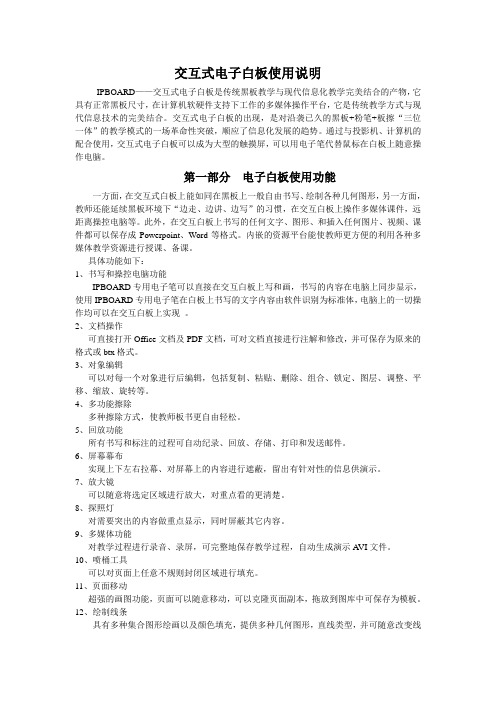
交互式电子白板使用说明IPBOARD——交互式电子白板是传统黑板教学与现代信息化教学完美结合的产物,它具有正常黑板尺寸,在计算机软硬件支持下工作的多媒体操作平台,它是传统教学方式与现代信息技术的完美结合。
交互式电子白板的出现,是对沿袭已久的黑板+粉笔+板擦“三位一体”的教学模式的一场革命性突破,顺应了信息化发展的趋势。
通过与投影机、计算机的配合使用,交互式电子白板可以成为大型的触摸屏,可以用电子笔代替鼠标在白板上随意操作电脑。
第一部分电子白板使用功能一方面,在交互式白板上能如同在黑板上一般自由书写、绘制各种几何图形,另一方面,教师还能延续黑板环境下“边走、边讲、边写”的习惯,在交互白板上操作多媒体课件,远距离操控电脑等。
此外,在交互白板上书写的任何文字、图形、和插入任何图片、视频、课件都可以保存成Powerpoint、Word等格式。
内嵌的资源平台能使教师更方便的利用各种多媒体教学资源进行授课、备课。
具体功能如下:1、书写和操控电脑功能IPBOARD专用电子笔可以直接在交互白板上写和画,书写的内容在电脑上同步显示,使用IPBOARD专用电子笔在白板上书写的文字内容由软件识别为标准体,电脑上的一切操作均可以在交互白板上实现。
2、文档操作可直接打开Office文档及PDF文档,可对文档直接进行注解和修改,并可保存为原来的格式或btx格式。
3、对象编辑可以对每一个对象进行后编辑,包括复制、粘贴、删除、组合、锁定、图层、调整、平移、缩放、旋转等。
4、多功能擦除多种擦除方式,使教师板书更自由轻松。
5、回放功能所有书写和标注的过程可自动纪录、回放、存储、打印和发送邮件。
6、屏幕幕布实现上下左右拉幕、对屏幕上的内容进行遮蔽,留出有针对性的信息供演示。
7、放大镜可以随意将选定区域进行放大,对重点看的更清楚。
8、探照灯对需要突出的内容做重点显示,同时屏蔽其它内容。
9、多媒体功能对教学过程进行录音、录屏,可完整地保存教学过程,自动生成演示AVI文件。
天士博白板培训教材

一、界面介绍第一章、软件系统介绍1、TRACEBoard 桌面图标安装成功 TRACEBoard 软件后,会在桌面显示出 TRACEBook 和TRACEBoard 工具图标(如图 4.1.1 桌面图标)。
双击 TRACEBoard 工具图标,可以启动 TRACEBoard 工具(通常 TRACEBoard 工具会随电脑开机后自动启动)。
启动后会在系统任务栏右侧的通知区域中显示 TRACEBoard 工具的快捷方式(如图4.1.2 通知区域图标)。
双击 TRACEBook 图标,可以打开 TRACEBook 软件。
在这款软件中您可以方便、生动的制作演讲或课件内容。
下面为您详细介绍它的功能和使用。
2、TRACEBook 窗口分布TRACEBook 软件的界面如图 4.1.33、菜单栏具体内容如图 4.1.43.1 文件图 4.1.4新建:建立一个新的 TRACEBook 演示文件,文件格式为TBK 。
打开:打开一个已经存在的 TRACEBook 演示文件,文件格式为TBK 。
保存:保存 TRACEBook 演示文件,保存格式为 TBK 。
另存为:将 TRACEBook 演示文件保存到其他路径,保存格式为TBK 。
另存为模板:将所有缩略图保存为模板文件,保存格式为 TMK 。
另存为页模板:将当前缩略图保存为模板文件,保存格式为 TMK 。
导出为图片:将当前缩略图以图片格式保存,保存格式为 JPG 。
导出为……:将当前文档导出为.doc 、.xls 、.ppt 、.pdf 和.html 格 式。
导入 Office :可将 Office 文档导入工作区。
打印:打印 TRACEBook 演示文件。
3.2 编辑剪切:将工作区内选择的对象暂时剪切到 Windows 剪切板中。
复制:将工作区内选择的对象暂时复制到 Windows 剪切板中。
粘贴:粘贴 Windows 剪切板中的对象到工作区中指定的位置。
第2章 交互式电子白板的使用.ppt
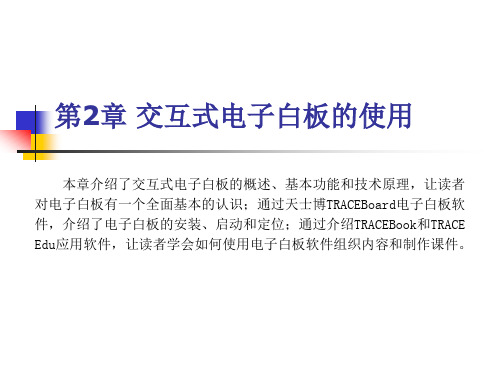
2019/12/7
17
2019/12/7
18
超声波型交互式电子白板的技术优点是: ● 定位相对准确; ● 适应性强,可在不同面积的设备上使用。 超声波型交互式电子白板的技术缺点是: ● 定位精度不均匀; ● 受温度影响较大; ● 需用专用笔书写。
2019/12/7
19
学管理; ● 书写笔使用一定时间以后,需要更换; ● 怕划伤,一旦中间出现划伤整块板就可能不能用了; ● 需要外置电源。
Байду номын сангаас
2019/12/7
13
2、红外型交互式电子白板
红外型交互式电子白板的技术的原理是:由密布在 显示区四周的红外线接收和发射管构成水平和垂直 方向的扫描网格,形成一个扫描平面网,当有物体 阻挡住网格中的某对水平和垂直扫描线时,就可以 通过被阻挡的水平和垂直方向的红外线位置确定X、 Y坐标,如图所示。
2019/12/7
27
2.2交互式电子白板安装与使用
2.2.1硬件安装
交互式电子白板的硬件安装包括: 固定交互式电子白板 连接交互式电子白板与计算机等内容。
2019/12/7
28
1.安装交互式电子白板 安装通常有两种方式:壁挂式和支架式。根据使用者需求
和场地的条件情况,可以选用壁挂式将交互式电子白板挂 架在普通黑板或墙面上,也可以选择支架式固定交互式电 子白板。
2.1 交互式电子白板概述
2.1.1 交互式电子白板简介
交互式电子白板是一种先进的教育或会议辅助人机交互设备,可以 与电脑进行信息通讯,将电子白板连接到计算机,并利用投影机将计算 机上的内容投影到电子白板屏幕上,在专门的应用程序的支持下,可以 构造一个大屏幕,如图2-1所示。
初级培训教材B4&5导案

天士博交互式白板初级培训教材B4&5导案附件:天士博交互式电子白板培训效果反馈表(二)学校名称:_____________________________________________________________教师姓名:______________________ 职位____________________________联系电话:______________________ 所教科目:______________________一、培训检测:本次培训时长小时判断题:1. TRACEBook中的元素可以像PPT文档一样设置播放顺序。
()2. TRACEBook中不能预先设置好聚光灯、拉幕。
()3. 设置声音文件链接时,能截取其中的几秒声音进行播放。
()单选题:1. 设置笔键宽度及颜色的快捷方法是()。
A、按压一次笔键B、按压两次笔键C、按压两次鼠标键2. 关闭文档时,按()更方便快捷。
A、板擦键B、窗口右上角的C、“文件”菜单下的“退出”3. 如何使正在播放的视频画面暂停,并进行标注?()A、按任意颜色笔键B、按板擦键C、按鼠标键4. 在PPT文件全屏放映时,想把标注的内容保存起来,需要()。
A、点击浮动工具栏上的鼠标键B、点击“幻灯片放映”工具条中的“保存”按钮C、点击浮动工具中的笔键5. TRACEBook中,输入的文字通过()更改颜色。
A、边框颜色B、填充颜色C、右键属性6. TRACEBook中,使固定的背景转为活动元素,是通过()。
A、属性B、制作背景C、检索背景7.使用“拖动复制”功能,最多可以复制出()个元素。
A、5B、10C、无限二、培训调查1. 请您为培训讲师的各项技能评分:(五分为最高分)现场控制力□ 5 □4 □ 3 □2 □1时间把握力□5 □4 □3 □2 □1与学员互动性□5 □4 □3 □2 □ 1调节课堂气氛□5 □4 □3 □2 □ 1回答学员提问□5 □4 □3 □2 □ 1讲师职业形象□5 □4 □3 □2 □ 12. 您的宝贵建议(产品、培训、学科教学应用):年月日。
天士博培训文件-25页PPT资料

• 混合墙体:由于室内装修,在水泥墙或者砖墙外加一层比较薄的石膏墙或者 木墙(一般距内墙2厘米左右),在安装时要用加长的膨胀螺丝钉固定挂条, 一般用10号的即可
• 不能承重墙体:如果墙体本身不能承重比如薄木板或者石膏墙,如果一定要 挂墙安装,只能通过顶棚设计挂架,或者增加承重点。这要根据现场具体分 析。
天士博
4
电子白板安装(一)—— 挂墙安装
天士博
• 墙体确认是否符合安装条件:
• 水泥墙与砖墙:可直接用8号钻头的冲击钻在墙上钻出孔,把锚栓拧到孔内, 然后用自攻螺丝把挂条固定在锚栓上,拧紧自攻螺丝即可,
• 石膏墙:一般石膏墙厚度在1厘米左右,本身无法承重,但石膏墙后,一般 都有隆轱,每根隆轱相间距为30-50厘米,在勘察现场时要确认是否有隆轱, 以及隆轱的数量与位置。在安装时我们先要用2号的手钻找出确切的隆轱位 置,并确定挂条的位置,保证最少有四个螺丝钉到隆轱内(可用2号手钻在 挂条上钻出新孔配合螺丝钉的位置),固定隆轱上的螺丝时要通过2号手钻, 钻出小孔然后直接固定不需要锚栓,但不在隆轱上的螺丝要通过锚栓固定。
Leading Digital Interactive Life
7
电子白板安装(三)—— 复合安装
• 外部由两块1250MM绿色粉笔书写板构成注意:
天士博
总长度4160MM,内宽1320MM(多出50MM方便白板安装后可拆卸), 注意预留线位
领导数码互动生活的全球化企业
领导数码互动生活的全球化企业
Leading Digital Interactive Life
5
电子白板安装(二)—— 支架安装
天士博交互式电子白板培训手册_ 精品
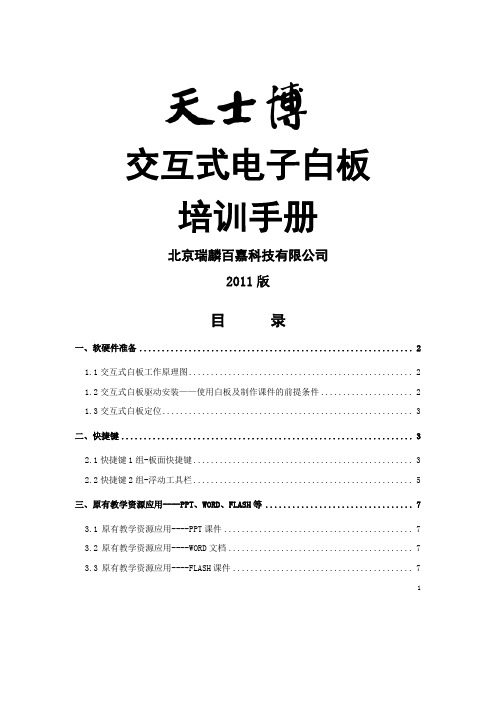
1交互式电子白板培训手册北京瑞麟百嘉科技有限公司2011版目 录一、软硬件准备 (2)1.1交互式白板工作原理图 (2)1.2交互式白板驱动安装——使用白板及制作课件的前提条件 (2)1.3交互式白板定位 (3)二、快捷键 (3)2.1快捷键1组-板面快捷键 (3)2.2快捷键2组-浮动工具栏 (5)三、原有教学资源应用----PPT 、WORD 、FLASH 等 (7)3.1 原有教学资源应用----PPT 课件 (7)3.2 原有教学资源应用----WORD 文档 (7)3.3 原有教学资源应用----FLASH 课件 .........................................72四、黑板级应用 (8)4.1 黑板级应用 (8)五、电子白板日常维护 (8)一、软硬件准备1.1交互式白板工作原理图【注】白板板面上蓝色边框是有效投影区域,请自行调整投影机,以保证画面投影在此范围内,否则会影响操作准确率。
1.2交互式白板驱动安装——使用白板及制作课件的前提条件 双击产品光盘中的图标,按提示进行安装,任意一台计算机都可安装驱动程序。
整个安装过程无需输入序列号等复杂步骤,只需点击“下一步”、“同意许可协议”等按钮即可。
在初次安装本产品软件时,如果你未安装过Microsoft .net Framework 组件,系统将提示您安装,您点击同意、确定等,即可进入下一步安装。
安装成功后,重启电脑即可启动电子白板程序(Traceboard 工具)。
TRACEBoard 工具启动后在桌面右下角的任务栏里会出现图标。
【注】白板驱动程序安装前时,不要使用USB数据线连接白板,同时尽量将杀毒软件退出,以保证白板驱动安装完整,软件才能够运行正常。
1.3交互式白板定位定位目的:让电子笔精确的控制计算机。
如图1.3.1定位情况:●第一次安装驱动并连接白板时。
●投影在白板上的区域发生改变后。
●计算机分辨率改变后。
IPBOARD交互式电子白板培训教材完整版

巨龙科教IPBOARD交互式电子白板用户培训手册(2010版)目录目录 (I)第一阶段概论 (1)1.公司简介 (1)2.白板简介 (1)3.运行环境 (2)第二阶段硬件与软件的安装 (3)1.白板安装形式 (3)2.设备构成 (3)3.设备连接步骤 (3)4.硬件安装 (4)4.1固定交互式电子白板 (4)4.2将交互式电子白板与计算机相连 (4)5.软件安装 (6)6.启动驱动程序 (15)第三阶段基本功能 (16)1.快捷键使用说明 (16)2.定位交互式电子白板 (17)3.运作环境 (18)4.主工具栏功能简介 (20)4.1控制模式 (20)4.3注解模式 (21)4.3窗口模式 (23)5.交互电子白板的三个常用工具栏 (25)5.1主工具栏 (25)5.2开始菜单 (25)5.3功能面板 (25)6.图形编辑 (26)6.1选择对象 (26)6.2移动对象 (26)6.3改变图像尺寸 (26)6.4改变图像方向 (27)7.对象的清除 (27)8.在白板页面中使用文本 (27)9.使用特殊功能 (28)9.1探照灯功能 (28)9.2照相机功能 (28)9.3屏幕幕布 ........................................................ 28- 9.4时钟/定时器工具 (28)9.5屏幕放大器工具 (29)10.手写识别功能 (29)10.1手写识别 (29)10.2智能画笔 (29)11.专业教学工具 (29)11.1量角器工具 (29)11.2三角板工具 (30)11.3直尺工具 (30)11.4圆规工具 (30)11.5一键画图 (30)12.计算机文档的批注 (31)13.白板页面的打开,存储和导出 (31)第四阶段课件制作 (34)1.PPT课件授课 (34)2.白板课件授课 (34)3.白板课件授课实例 (35)3.1新课导入 (35)3.2认识圆 (36)3.3画圆 (37)3.4小结 (37)第五阶段练习与测试 (38)1.综合自我测试题 (38)2.操作实践测试 (40)第六部分常见问题与解答 (41)1、要使用电子白板工作需配套那些设备? (41)2、启动软件时,提示“和白板通讯失败,请确认白板已经正确和电脑连接。
交互式电子白板培训材料
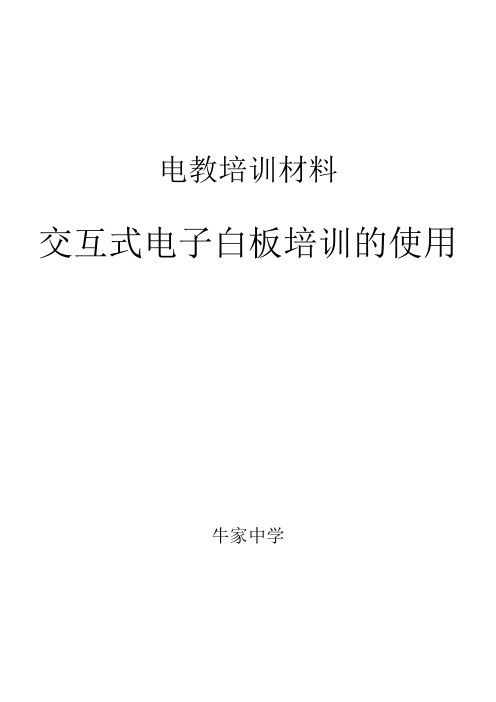
电教培训材料交互式电子白板培训的使用牛家中学交互式电子白板培训的使用 一、电子白板连接图: 二、使用白板及用白板软件做课件的前提条件: 1.安装驱动: 双击图标,直接安装,任意台电脑都可安装驱动程序,整个安装过程无需输入序列号等复杂步骤,只需点击“下一步”、“同意许可协议”等按钮即可。
安装成功后,电脑桌面上会出现两个图标: 另当您的电脑安装好驱动正常连接到白板设备后,电脑桌面右下角会出现图标。
2.白板定位: 定位目的:让电子笔精确的控制电脑。
定位条件:①第一次安装驱动并连接白板时;②白板与投影之间相对位置发生改变后;③卸载软件后重新安装或电脑系统重装后。
打开定位: 点击电脑桌面右下角 图标,会出现打开“定位---数码互动白板定位”即可进入定位步骤 三、浮动工具栏的使用 第一排:前面五个按钮及第七个按钮与硬件设备的鼠标、笔、板擦功能基本相同 第二排: (1)聚光灯 按下该按键, 出现聚光灯效果,突出某一块局部内容。
用电子笔拖动黑色区域可调节聚光灯的位置;拖动聚光灯的蓝色边框可调节光圈大小,控制显示的范围,并且可在光圈内书写、注释。
再按该按钮,关闭聚光灯。
(2)拉幕 按下该按键调出幕布,用电子笔拖动幕布边缘的把手,可从上下左右四个方向拉幕。
拉幕能使演示内容按需要逐步显示。
再按该按键,关闭拉幕。
(3)屏幕捕获:类似截图功能,可以选择部分区域进行截取或全屏截取。
(4)定位:与浮动工具栏处打开定位功能相同白板通过USB 线与电脑相连,连接正常时,白板下连接端口旁的指示灯为绿色,如灯色为红或不亮,重新插拔USB 线即可。
软件图标 硬件驱动图标 白板笔托(5)放大镜 按下该按键,就会弹出一个窗口,将电子笔指向的区域放大显示。
拖动窗口边框可调节窗口大小,用电子笔在窗口上拖动可移动窗口。
放大倍数可以在弹出的放大镜设置中调节。
再按该按键,关闭放大镜 (6)鼠标右键 点击该按键,电子笔功能转换为鼠标右键,在板面上单击一次可实现鼠标右键功能。
天士博交互式电子白板培训讲座
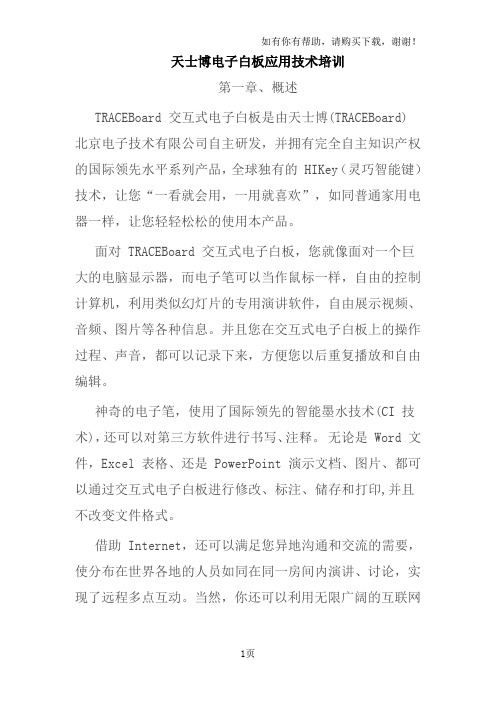
天士博电子白板应用技术培训第一章、概述TRACEBoard 交互式电子白板是由天士博(TRACEBoard)北京电子技术有限公司自主研发,并拥有完全自主知识产权的国际领先水平系列产品,全球独有的 HIKey(灵巧智能键)技术,让您“一看就会用,一用就喜欢”,如同普通家用电器一样,让您轻轻松松的使用本产品。
面对 TRACEBoard 交互式电子白板,您就像面对一个巨大的电脑显示器,而电子笔可以当作鼠标一样,自由的控制计算机,利用类似幻灯片的专用演讲软件,自由展示视频、音频、图片等各种信息。
并且您在交互式电子白板上的操作过程、声音,都可以记录下来,方便您以后重复播放和自由编辑。
神奇的电子笔,使用了国际领先的智能墨水技术(CI 技术),还可以对第三方软件进行书写、注释。
无论是 Word 文件,Excel 表格、还是 PowerPoint 演示文档、图片、都可以通过交互式电子白板进行修改、标注、储存和打印,并且不改变文件格式。
借助 Internet,还可以满足您异地沟通和交流的需要,使分布在世界各地的人员如同在同一房间内演讲、讨论,实现了远程多点互动。
当然,你还可以利用无限广阔的互联网资源,将需要的内容随时补充到沟通内容中来,享受数码化沟通的无穷乐趣。
基于 TRACEBoard 交互式电子白板的强大功能,目前广泛应用于教育教学、军事演练、企业会议、培训、视频会议、远程教育和远程医疗讲解等多个领域。
使用 TRACEBoard 交互式电子白板,使得讲述精彩,倾听着迷,让演讲者与听众有更多的沟通,让难于理解的复杂内容变得简单起来,让用户体验出前所未有的沟通乐趣。
第二章、基本功能介绍本章主要介绍 HIKey(灵巧智能键)技术的应用及使用介绍。
一、浮动工具栏”二、HIKey1(灵巧智能键)的应用1、鼠标左键或右键左键:按一下按键并放开,电子笔在板面上就可以转换为鼠标左键状态,实现单、双击、选中、拖动功能。
把鼠标放在某一文件夹或图标上时,连续按下两次按键,可打开此文件夹或图标所关联的程序。
交互式电子白板使用培训教材ppt课件

12
普通笔
具有书写整齐平滑特点,更加适合字母、数字书写。
13
毛笔
根据中国书法特点开发的毛笔书写效果,更加适合 汉字书写。
14
荧光笔
对重要区域透明标注。
15
排笔
适用书写艺术字体和阿拉伯文字。
16
调节电子笔的粗细
可调节笔的粗细,书写不同大小的文字和不同粗细 的线条
17
调节电子笔的颜色
利用白板调色板可任意选择和调配电子笔的颜色
资源利用简便;同屏多层,组合套用 (多媒体)
动态存储回放;展示思维过程,文字教学,计算过程
师生互动增强;亲和性、参与性、探究性提高
网学视频交流;实时在线、远程互动
32
1.巧用名言,亮出论点。作者引用贴 切的名 言,巧 妙地提 出中心 论点, 言简意 赅,简 明易懂 ,便于 读者把 握主旨 。 2.古今对举,例证典型。为了让论点 得以有 力的凸 显,文 章采用 古今中 外的名 人名言 与事例 作为论 据,纵 横捭阖 ,让人 心服口 服,不 容置疑 。 3.句式多变,感情充沛。行文中,作 者多处 使用了 设问句 、反问 句和感 叹句, 分别起 到了不 同的表 达作用 ,字里 行间洋 溢着作 者的立 场、观 点与情 感,增 强了语 言的表 现力与 论证色 彩和力 度。
天士博交互式电子白板的使用

交互式电子白板的使用
问题 1
问题 2
问题 3
问题 4
首页
2.2 浮动工具栏的使用
(4)屏幕捕获
类似截图功能,可以选择部分 区域进行截取或全屏截取。
(5)定位 (6)鼠标右键
点击该按键,电子笔功能转换为鼠标右键,在板面上可实现一次性 鼠标右键功能。
(7)自定义键(屏幕键盘)
按下此键,弹出窗口: 选择要输入文本的位置,出现光标后,在键盘窗口左侧大窗口中写 入手写文字,点击右侧识别出的字即可输入。或点击窗口下方红色键盘 中的数字、字母,输入文本。若要退出可以直接关闭或者再次按下此按 键。
上页 下页 结 束
交互式电子白板的使用
问题 1
问题 2
问题 3
问题 4
首页
3.5 文件操作
TOOLBOX的文件类型: 缩略图文件(TBK): TraceBook的缺省文件,由一至多个 页面构成。相当于PPT文档。 模板文件(TMK):在模板库 中使用的页式文件,也可以插入到 缩略图序列中。通常将通用的页面 或半成品式的页面做成模板文件, 供反复调用。 图形标注库文件(TGK) :即 图像化的素材文件,由一至多幅图 像构成。
设置前 设置后
音频文件的嵌入式链接
(1)建立标记对象 (2)右键单击标记对象 (3)选择“设置声音属性” (4)设置声音文件播放时间 注:不出现标记箭头;不弹出播放器
上页 下页 结 束
交互式电子白板的使用
问题 1
问题 2
问题 3
问题 4
首页
播放注意事项
(1)弹出的播放器不要忘记适时暂停或关闭 (2)播放视频时,快速点击标记箭头为嵌入式播放;点击标记箭头一秒 以上为播放器播放(能播放更多格式的视频) (3)对象的宽度和位置决定flash播放窗口的大小和位置 (4)点击空白处可以直接停止播放,最后画面保留(实质为截图,可移 动和放缩) (5)播放过程中窗口大小可以调节,位置也可以拖动调节(标记对象也 随之改变) (6)使用尺规等测量工具做链接标记对象,其隐去后超链随之取消
天士博交互式电子白板的使用讲解

· 4、备课与记录存储功能
· 对于直接打开的Office文档及PDF文档,可利用画 图功能或标注功能对文档直接进行注解和修改, 并可保存为Word、PowerPoint和pdf格式。
· 当用感应笔在白板上将教学的内容直接书写、绘 画、修改、擦除、标注时 , 白板上的所有内容可 以同步显示和存储在计算机上以备后用 ,课后, 可以把计算机中保存下来的板书内容用视频回放 的形式或打印出来分发给学生 ,让学生减少上课 记笔记的负担或对某些问题再进行观看。
· 2.4. 1针对原有教学资源的使用 · 在交互式电子白板中 ,可以针对电脑中原
有的教学资源PPT 、word 、flash、
Authorware 、几何画板等课件进行使用 。,
· 黑板级使用
· 双击桌面TRACEBook图标,打开TRACEBook文档后, 点击左下角“全屏 ”按钮 ,按笔可以在电子白板上书写, 电子白板可以根据需要设置成“ 白板 ”、“黑板 ”、“红 板 ”或其他颜色 。按鼠标可以移动位置 ,按板擦可以擦除 书写的内容; 下翻页(可无限向下翻页),上翻页回顾浏 览; 点左上角TOOLBox矩形条 ,可查看所有页面; 点需 要的页面,可跳转到该页面; 点“关闭 ”按钮,可把板书 保存在电脑中。
· TRACEBook软件菜单栏包含如下内容
· TRACEBook软件工具栏包含如下内容
· 电子白板软件对多媒体的支持
· 1 、手写:TRACEBook 软件支持独有的手写功能 ,把电子笔在板面上书写的 文字和图形以矢量图的形式保存下来。
· 2 、文本:TRACEBook 软件支持文本编辑功能 ,可以输入文字并对文字大小, 字体 ,颜色进行编辑 ,并可以任意的移动、旋转。
· “拉幕 ”: · 按下“拉幕 ”按键调出幕布 ,如图2-20所
